Loading...
Facebook memang identik dengan yang namanya pertemanan, dan sampai saat ini Facebook membatasi pertemanan dengan maksimal 5000 teman. Dan apabila...
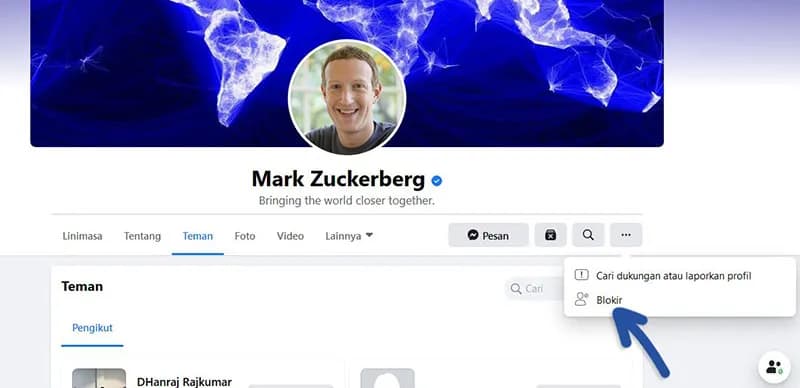
Facebook memang identik dengan yang namanya pertemanan, dan sampai saat ini Facebook membatasi pertemanan dengan maksimal 5000 teman. Dan apabila melebihi jumlah tersebut, pengguna yang ingin menambahkan hanya akan menjadi followers atau pengikut. Dan inilah yang menjadi keunikan dari Facebook itu sendiri.
Setiap orang atau sebagian dari pengguna Facebook, termasuk anda pasti merasa kesal dengan pengguna lain yang biasa mengganggu anda, tidak suka dengan anda, selalu komentar negatif, bully, dan lainnya. Ini tentu menjadi kekesalan yang nyata yang banyak terjadi di sosial media. Solusi dari permasalah yang seperti ini yakni dengan melakukan pemblokiran.
Setiap sosial media memiliki fitur pemblokiran yang bisa dimanfaatkan oleh pengguna dalam memblokir teman atau follower yang tidak disukai. Pemblokiran merupakan cara paling efektif dalam mengatasi semua hal negatif yang terjadi pada akun Facebook anda. Untuk melakukannya, simak ulasan lengkapnya berikut ini.
Lihat Juga : 4 Cara Mengganti Kata Sandi Facebook
Untuk melakukan pemblokiran, anda bisa melakukannya melalui browser komputer seperti Google Chrome atau Firefox, atau bisa juga anda lakukan melalui aplikasi Facebook Android dan iOS (iPhone). Bagi anda yang mungkin menggunakan smartphone, maka tentu bisa menyesuaikannya. Berikut langkah-langkahnya;
Langkah pertama, anda buka halaman Facebook. Cari atau temukan teman yang ingin anda blokir. Fitur Search bisa anda manfaatkan untuk menemukan teman. Setelah ketemu, buka profil dari orang tersebut. Klik icon tiga titik seperti yang terlihat pada gambar, lalu pilih Blokir.

Lakukan konfirmasi pemblokiran dengan klik Blokir dan anda akan berhasil memblokir teman anda tersebut. Dengan begitu orang yang anda blokir tidak dapat melihat semua informasi ataupun status yang anda bagikan.
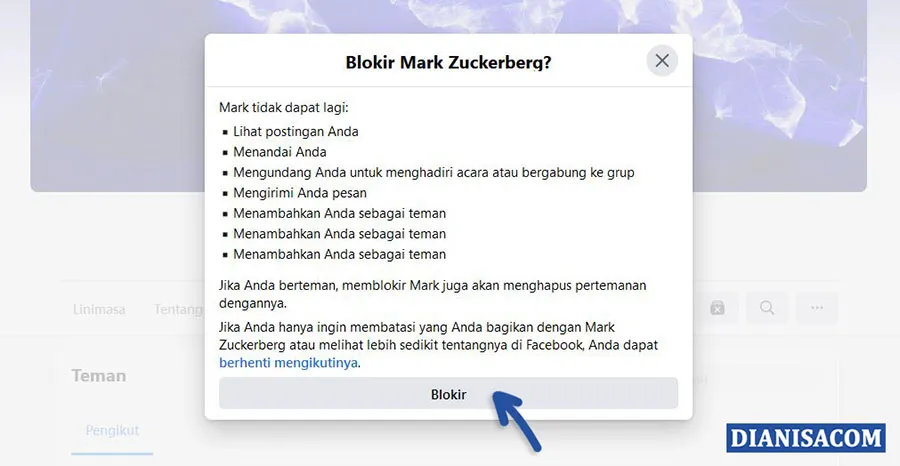
Untuk versi singkatnya, berikut langkah-langkahnya;
Lihat Juga : 2 Cara Menghapus Riwayat Pencarian Facebook
Apa yang akan terjadi setelah kita memblokir seseorang di Facebook? Berikut beberapa hal yang tidak dapat dilakukan teman anda ketika telah dilakukan pemblokiran.
Lihat Juga : Cara Menggabungkan dua Halaman Facebook
Jika anda dikemudian hari berubah pikiran dan ingin kembali berteman dengan orang yang anda blokir tersebut, maka anda bisa membatalkan pemblokiran dengan membuka blokir. Untuk melakukannya, anda bisa masuk ke fitur Pemblokiran yang ada di Pengaturan. Berikut langkah-langkahnya;
Silahkan lihat bagian pojok kanan atas di halaman Facebook anda dengan tanda panah ke bawah, klik bagian tersebut maka akan muncul menu drop down. Pilih menu Pengaturan & Privasi.
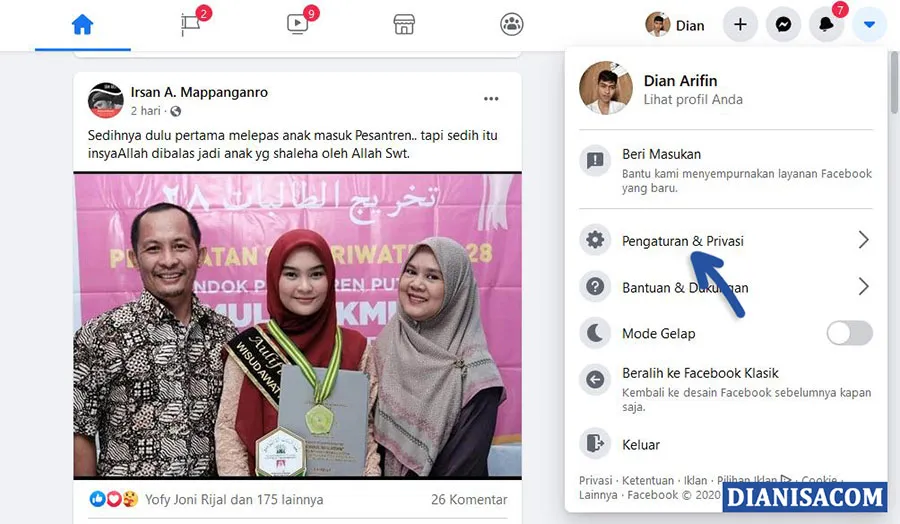
Setelah itu, muncul beberapa pilihan berikutnya, lanjutkan dengan memilih Pengaturan.
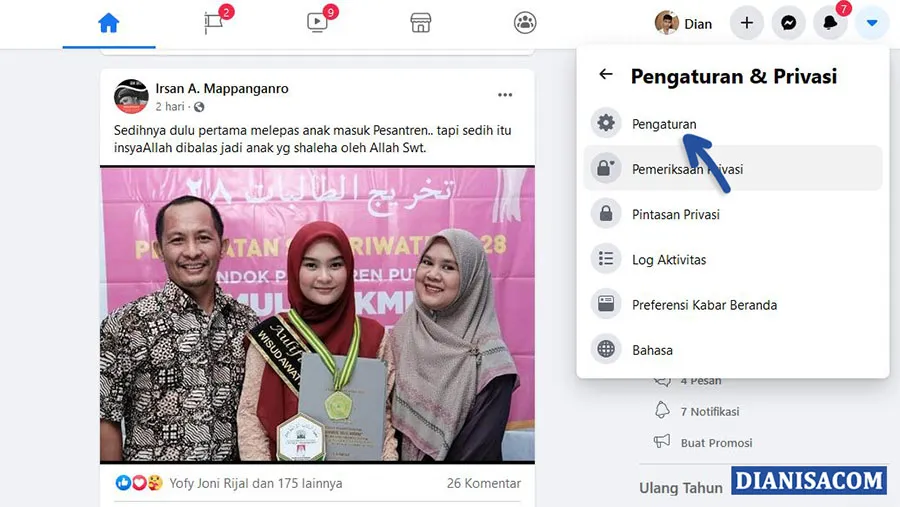
Setelah masuk ke menu Pengaturan, muncul beragam fitur pilihan. Untuk membuka pemblokiran teman, pilih fitur Pemblokiran. Lalu, pilih teman yang anda ingin batalkan pemblokirannya, Klik Batalkan Blokir.

Selanjutnya, muncul pop up konfirmasi pemblokiran dengan ketentuannya. Apabila anda membuka blokir pengguna tersebut maka pengguna tersebut dapat menghubungi anda lagi, semua tanda yang terhubung dengan anda kembali terlihat. Jika setuju, silahkan klik Konfirmasi.
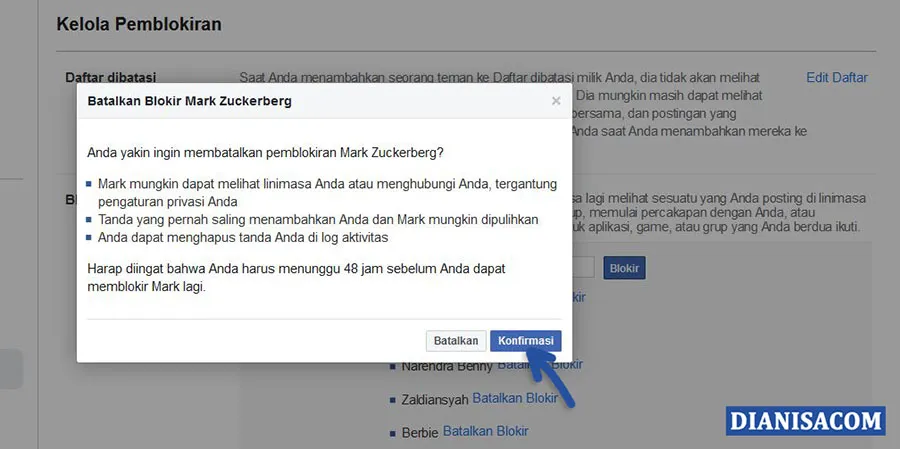
Perlu diingat! Apabila anda ingin melakukan pemblokiran lagi pada orang yang sama, maka anda harus menunggu selama 48 jam atau 2 hari. Artinya, setelah anda membuka pemblokiran dan ingin melakukan pemblokiran lagi pada orang yang sama tidak bisa langsung dilakukan dan harus menunggu sesuai ketentuan yang ada.
Lihat Juga : Cara Log Out dari Facebook Messenger
Dengan melakukan pemblokiran, maka setiap kiriman dari teman yang anda blokir tersebut tidak akan tampil diberanda anda, tidak bisa menandai, tidak bisa masuk ke grup anda, tidak bisa melakukan percakapan dengan anda, dan juga tidak bisa menambahkan anda sebagai teman. Sebaliknya, apabila anda telah membuka pemblokiran, maka anda bisa berhubungan kembali dengan pengguna tersebut.
Demikian ulasan singkat dari saya, semoga bisa membantu dan bermanfaat. Jika ada sesuatu yang ingin anda tanyakan, silahkan tulis melalui kolom komentar yang ada dibawah ini.
Terima kasih dan selamat mencoba!!